
苹果WWDC22全球开发者大会结束后,许多小伙伴迫不及待的想要升级iOS 16测试版本,提前体验iOS 16新功能。
你的iPhone成功升级iOS 16测试版了吗?最近,不少用户反馈iOS 16 beta升级卡死在更新进程,进度条一直没有变化,设备无法正常启动的情况。

不用担心,小编将给大家介绍当iOS 16测试版升级卡死在更新进程时该怎么办。这些解决方法也适应于升级iOS 16其他正式版或测试版,赶快收藏起来吧!
如果你的iPhone网络连接正常,升级过程可能会因为软件崩溃等原因卡死。这时可以通过强制重启设备看是否可以退出升级状态:
快速按下音量调高按钮,然后快速按下音量调低按钮,最后按住侧边按钮直到出现苹果标志,等待设备强制重启完成即可。

如果强制重启后iPhone仍然无法开机,请选择使用其他两种方法进行修复。
如果iOS 16测试版安装始终无法完成,并且进度条已经长时间没有移动,请将iPhone连接到电脑,并按照方法一中的步骤将设备进入恢复模式。
当iTunes提示你进行恢复或更新设备时,选择【更新】。iTunes将尝试重新安装iOS系统,按照屏幕提示进行操作即可。
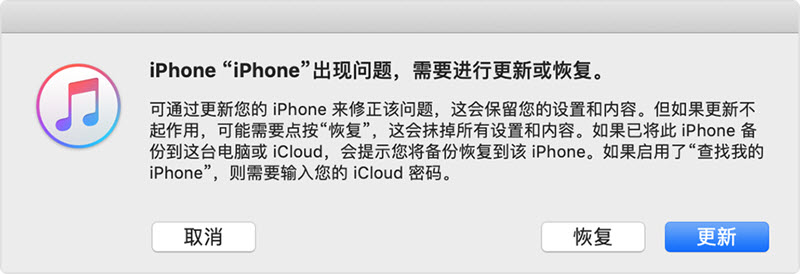
如果强制重启后,你的iPhone仍然卡死在更新进程中,或者卡在白苹果、恢复模式等状态,那么是时候修复您的iOS系统了。
你可以借助丰科苹果系统修复工具,彻底修复iOS 16测试版升级过程中引起的各种系统问题。这个工具支持一键修复各种iOS系统问题,例如白苹果、不停重启、卡在恢复模式、更新失败等等。
操作步骤步骤如下:
第1步:在你的电脑上下载并安装修复工具。启动软件后,选择【标准修复】模式。

注:标准修复模式支持修复比较常见的系统问题;高级修复模式支持复杂的iOS问题,且会擦除设备上的数据。
第2步:用数据线连接你的设备与电脑。根据软件界面提示将手机进去DFU模式或恢复模式。
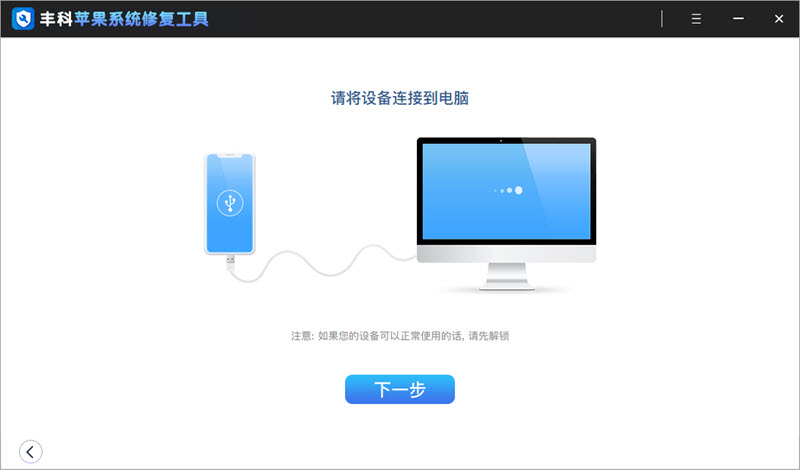
第3步:点击下载系统固件,软件默认下载设备支持的苹果官方已发布的最新正式版iOS系统。

第4步:固件下载完成后,点击【开始修复】。整个过程大概需要10分钟,耐心等待修复完成即可。
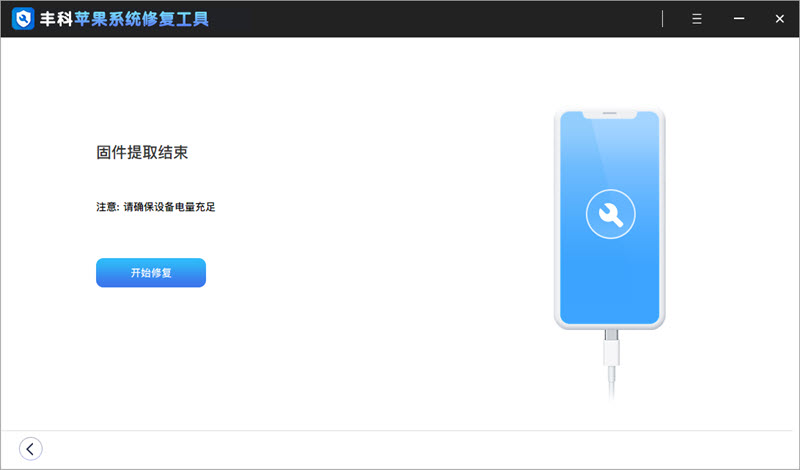
希望以上三种方法可以帮助你解决iOS 16测试版升级卡死在更新进程中的问题。为了避免iOS 16 beta更新出现意外,请在升级前了解以下信息:
请确保iPhone有足够的可用存储空间。
请确保iPhone有充足的电量,并且连接到稳定的WiFi网络。
在升级iOS 16测试版之前,请务必备份好设备中的重要数据。
iOS 16测试版还存在许多问题,不建议大家在主力设备上进行升级。

关注丰科软件,持续为您提供优质软件和问题解决方案!